打印机驱动如何删除 win10系统卸载打印机驱动的方法
更新时间:2024-01-31 17:09:39作者:xtyang
在使用电脑的过程中,我们经常需要连接打印机来打印文件,有时候我们可能需要卸载打印机驱动,无论是因为需要更换打印机还是解决打印机出现的问题。在Win10系统中,卸载打印机驱动是一项重要的任务,因为它可以确保系统的稳定性和性能。Win10系统中如何删除打印机驱动呢?接下来我们将详细介绍Win10系统卸载打印机驱动的方法。
具体步骤:
1.点击电脑左下角的搜索框,输入“打印机”。然后点击【打开】。
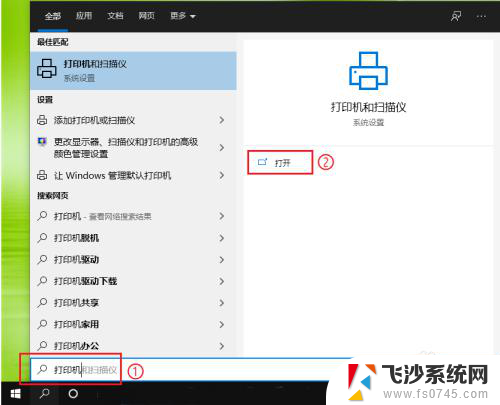
2.点击【打印服务器属性】。
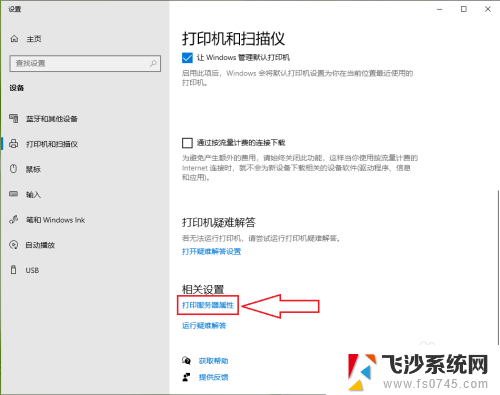
3.点击【驱动程序】。
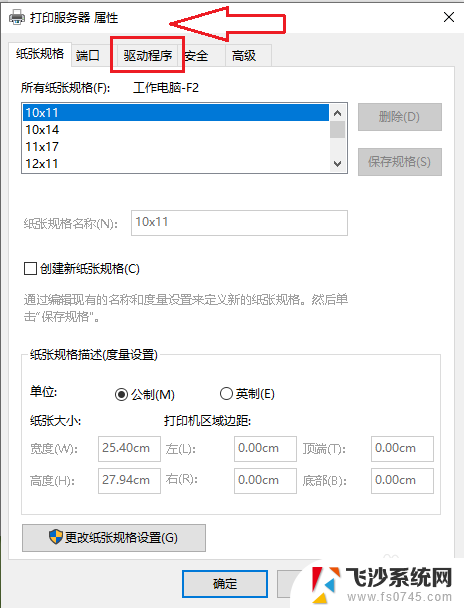
4.选择要卸载的驱动,然后点击【删除】。
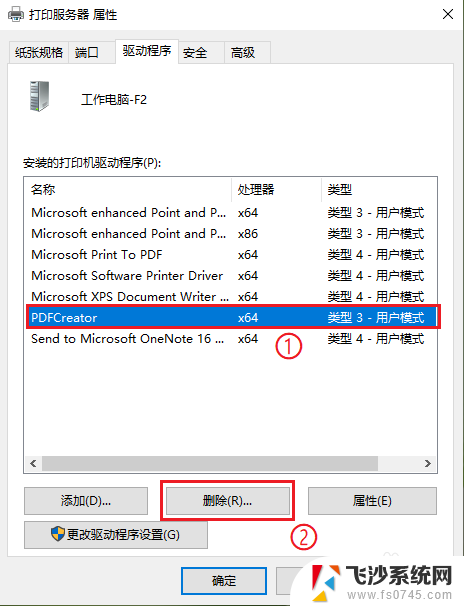
5.选择【删除驱动程序和驱动程序包】,然后点击【确定】。

6.点击【是】。
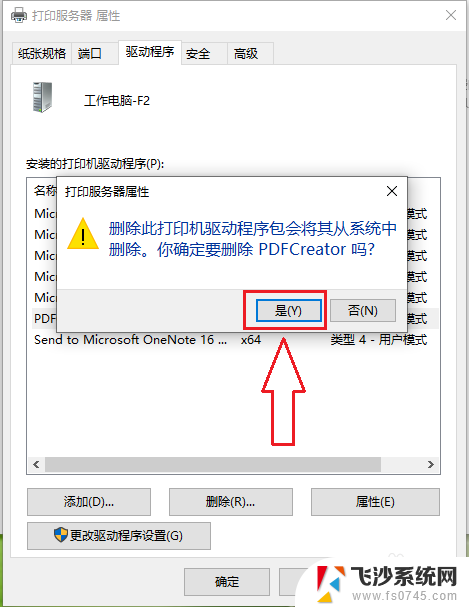
7.点击【删除】,设置完成。
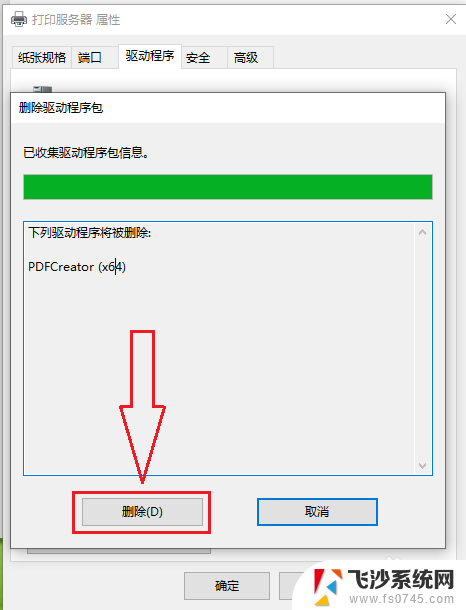
8.结果展示。
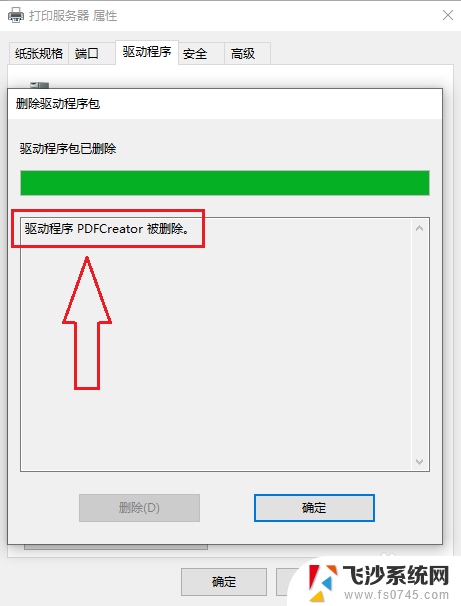
以上是完整的打印机驱动删除步骤,需要的用户可以按照以上步骤进行操作,希望对大家有所帮助。
打印机驱动如何删除 win10系统卸载打印机驱动的方法相关教程
-
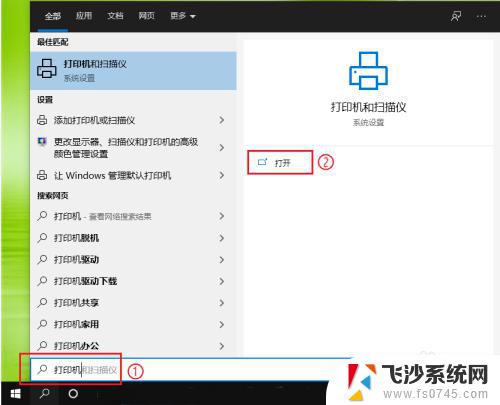 win10 删除打印机驱动 win10系统卸载打印机驱动的步骤
win10 删除打印机驱动 win10系统卸载打印机驱动的步骤2023-10-05
-
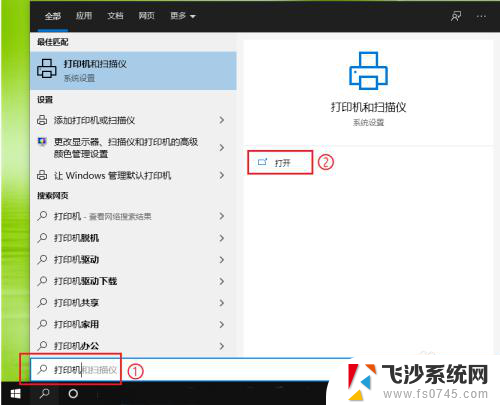 打印机怎么删除驱动 win10系统打印机驱动卸载教程
打印机怎么删除驱动 win10系统打印机驱动卸载教程2024-03-23
-
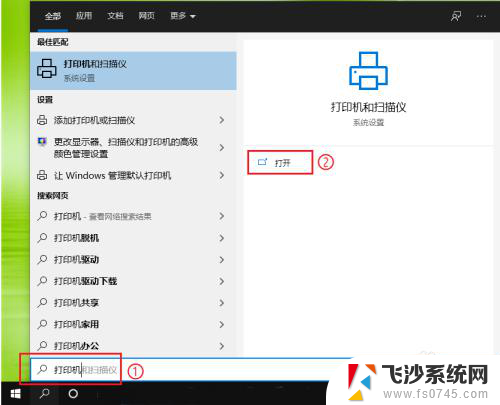 打印机驱动在哪里卸载 win10系统卸载打印机驱动步骤
打印机驱动在哪里卸载 win10系统卸载打印机驱动步骤2024-04-04
-
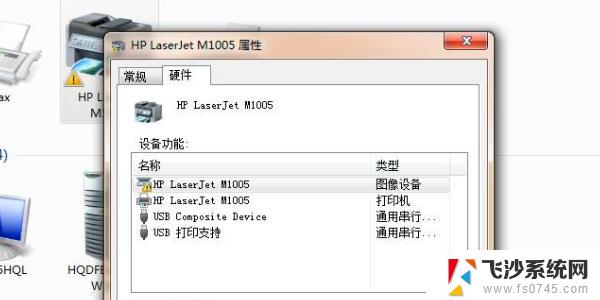 win10显示打印机驱动程序无法使用 Win10系统打印机驱动程序无法使用解决方法
win10显示打印机驱动程序无法使用 Win10系统打印机驱动程序无法使用解决方法2024-04-29
- win10系统删掉网卡驱动 win10系统网卡驱动卸载步骤
- 共享打印机驱动inf文件在哪里 Win10打印机驱动文件的查找方法
- 怎么查看打印机驱动在哪个文件夹 win10打印机驱动文件备份方法
- 怎样卸载显卡驱动 Win10显卡驱动卸载方法
- 声卡驱动能卸载吗 Win10声卡驱动卸载方法图解
- win10安全模式卸载驱动 win10安全模式如何卸载显卡驱动
- win8.1开始菜单改win10 Windows 8.1 升级到 Windows 10
- 文件:\windows\system32\drivers Win10系统C盘drivers文件夹可以清理吗
- windows10移动硬盘在电脑上不显示怎么办 移动硬盘插上电脑没有反应怎么办
- windows缓存清理 如何清理Win10系统缓存
- win10怎么调电脑屏幕亮度 Win10笔记本怎样调整屏幕亮度
- 苹果手机可以连接联想蓝牙吗 苹果手机WIN10联想笔记本蓝牙配对教程
win10系统教程推荐
- 1 苹果手机可以连接联想蓝牙吗 苹果手机WIN10联想笔记本蓝牙配对教程
- 2 win10手机连接可以卸载吗 Win10手机助手怎么卸载
- 3 win10里此电脑的文档文件夹怎么删掉 笔记本文件删除方法
- 4 win10怎么看windows激活码 Win10系统激活密钥如何查看
- 5 电脑键盘如何选择输入法 Win10输入法切换
- 6 电脑调节亮度没有反应什么原因 Win10屏幕亮度调节无效
- 7 电脑锁屏解锁后要按窗口件才能正常运行 Win10锁屏后程序继续运行设置方法
- 8 win10家庭版密钥可以用几次 正版Windows10激活码多少次可以使用
- 9 win10系统永久激活查询 如何查看Windows10是否已经永久激活
- 10 win10家庭中文版打不开组策略 Win10家庭版组策略无法启用怎么办